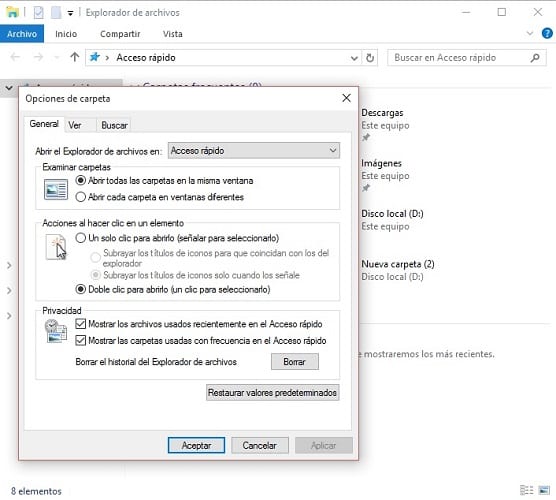Windows 10 è ora ufficialmente disponibile e sono già molti gli utenti che hanno aggiornato il proprio computer o lo hanno acquistato per installarlo su uno dei loro dispositivi. In tempi recenti abbiamo già ribadito che questo nuovo sistema operativo è forse il miglior sistema operativo sul mercato, secondo la stessa Microsoft, e per farti essere un vero crack utilizzandolo abbiamo voluto creare questo articolo in cui ti diamo cinque trucchi dovresti sapere.
Se hai già Windows 10 sul tuo dispositivo, prendi carta e matita per prendere appunti perché Questi trucchi ti interesseranno così tanto che vorrai indicarli per averli vicini in ogni momento. Preparati, iniziamo.
Ciao Cortana, ci sei Cortana?
Cortana, L'assistente vocale di Microsoft è una parte fondamentale di Windows 10 e si è insinuato in questo nuovo software per cercare di darci una mano in tutto ciò di cui potremmo aver bisogno. Se non lo conosci, devi solo cercarlo nell'angolo in basso a sinistra, proprio accanto al pulsante Start.
Fai clic sulla casella in cui si legge il messaggio "Cerca nel Web e in Windows" e Cortana apparirà veloce e veloce per aiutarti. Può capitare che l'assistente vocale non sia completamente configurato, ma non ci sono problemi, per attivarlo devi andare nelle impostazioni e cercare l'opzione in cui l'assistente vocale ti risponderà quando diciamo "Ciao Cortana".
Certo, ricorda che per inviare le cose a Cortana devi avere il microfono attivato, altrimenti sarà come si dice lo stesso che parlare a un muro.
Scorciatoie da tastiera
La maggior parte dei sistemi operativi sul mercato, i programmi e persino i giochi hanno le proprie scorciatoie da tastiera per rendere la vita un po 'più facile. Windows 10 non potrebbe essere diverso e ha le sue scorciatoie da tastiera, alcune delle quali abbiamo già esaminato in questo articolo.
Di seguito vi mostriamo alcune di quelle che sono nuove in questo sistema operativo e che non erano presenti in altri Windows;
- Win + freccia sinistra / destra + freccia su / giù: Fissa la finestra su un lato
- Alt + Tab: Consente di passare tra le finestre recenti
- Win + Tab: Visualizzazione attività, tutte le finestre aperte sono visibili
- Win + C- Fai apparire Cortana
- Vinci + Ctrl + D: Crea un desktop virtuale
- Vinci + Ctrl + F4: Chiude il desktop virtuale attivo
- Win + Ctrl + Sinistra o Destra: Naviga tra i desktop virtuali
- Vinci + io: Eseguire la configurazione del sistema
Pianifica il riavvio del computer
Lo sappiamo da molto tempo Gli aggiornamenti di Windows 10 saranno obbligatori, anche se ciò che non sarà obbligatorio (e meno male), non sarà riavviare il nostro computer o dispositivo contemporaneamente all'installazione dell'aggiornamento.
D'ora in poi dovremo "supportare" l'installazione di tutti gli aggiornamenti che Microsoft lancia ufficialmente, anche se almeno non dovremmo aspettare che finiscano l'installazione o che il nostro computer si riavvii. Ed è che alcune versioni ci permetteranno di posticipare gli aggiornamenti a momenti opportuni. Ad esempio, questo aiuterà a evitare che i dipendenti arrivino in ufficio e trascorrano mezza mattinata in attesa che il loro computer venga aggiornato.
Per accedere per programmare i riavvii, dovremo solo accedere al pannello di configurazione e una volta lì, entrare in "Aggiornamento e sicurezza" e fare clic su opzioni avanzate.
Nel menu a discesa sugli aggiornamenti sceglieremo "Notifica per pianificare i riavvii". Con questa opzione, dopo aver installato ogni aggiornamento, ci permetterà quando vogliamo riavviare il nostro dispositivo, potendolo programmare per un tempo specifico. Anche in questo stesso menù troverai la possibilità di posticipare gli aggiornamenti.
Windows 10 ti consente di registrare il desktop con la sua applicazione nativa
Una di quelle piccole cose che Windows 10 include in modo nativo e che sfortunatamente è passata inosservata da quasi tutti è il file applicazione che ci permette di registrare video dal nostro desktop. Sarà anche possibile, grazie alla cosiddetta Game Bar, catturare immagini dello schermo, anche se questo potrebbe già essere fatto in altre versioni del sistema operativo.
Per eseguire questa applicazione, tutto quello che devi fare è premere il tasto Windows + G e apparirà una barra in cui avremo tutte le opzioni per registrare il video e acquisire immagini.
Questo non è l'unico "segreto" che Windows 10 nasconde, anche se per conoscerli tutti dovremo continuare ad indagare, che questo nostro lavoro ci è costato trovarlo.
Scegli cosa vedere nell'accesso rapido a Esplora file
El Esplora file di Windows È uno strumento che tutti usiamo quotidianamente e che da molte versioni ha già un rapido accesso sul lato sinistro. In quella parte della finestra possiamo vedere una grande quantità di informazioni sul nostro team e anche, ad esempio, le cartelle più utilizzate.
Windows Explorer ha voluto farci un grande favore e d'ora in poi possiamo scegliere cosa vedere e cosa no e ad esempio possiamo disattivare che mostri le cartelle più utilizzate. Questo può essere enormemente utile in modo che nessuno possa spettegolare sulle cartelle che usiamo di più o che visitiamo di più.
Per accedere alle opzioni di accesso rapido di Esplora file di Windows, devi solo andare al menu a discesa e accedere alle opzioni. Nel caso in cui non sai molto bene come farlo, ti mostriamo uno screenshot che ti farà sicuramente uscire da molti dubbi.
Al momento continuiamo a testare e spremere Windows 10 nelle sue prime ore di vita, ufficialmente, sul mercato e sicuramente nei prossimi giorni potremo proporvi un secondo lotto di trucchi interessanti per ottenere il massimo dal nuovo sistema operativo di Microsoft . Al momento puoi fare dei test e utilizzarli.
Sì, Se sei a conoscenza di un trucco interessante che può essere di grande aiuto sia per noi che per gli altri utenti, ti chiediamo di mostrarcelo in modo che possiamo usarlo tutti. Puoi mostrarci il trucco che hai scoperto utilizzando lo spazio riservato ai commenti su questo post o tramite uno qualsiasi dei social network in cui siamo presenti.